-

常用软件
站-
热门城市 全国站>
-
其他省市
-
-

 400-636-0069
400-636-0069
 Vivian
2018-05-07
来源 :
阅读 1786
评论 0
Vivian
2018-05-07
来源 :
阅读 1786
评论 0
摘要:本文主要向大家讲述了如何去使用Illustrator画一个小熊,通过具体的步骤,让我们从中了解到如何去使用Illustrator画一个小熊。让我们在今后学习Illustrator快速入门的时候能够更加熟练的运用它们,从而让自己获得更大的提升,希望大家在Illustrator快速入门的路上走的更远。
本文主要向大家讲述了如何去使用Illustrator画一个小熊,通过具体的步骤,让我们从中了解到如何去使用Illustrator画一个小熊。让我们在今后学习Illustrator快速入门的时候能够更加熟练的运用它们,从而让自己获得更大的提升,希望大家在Illustrator快速入门的路上走的更远。
成果:

AI里ctrl+z撤销,恢复是ctrl+shift+z。
主要是使用Blob笔刷和橡皮擦工具来做。
一、选择Blog笔刷,选择小熊的颜色。
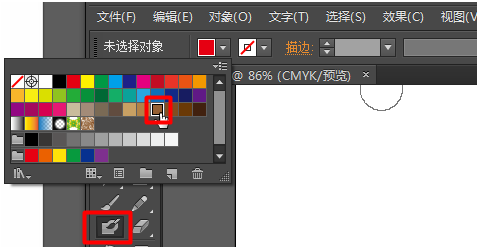
二、画小熊的头和身子和前脚掌
按住左中括号和右中括号可以调整笔刷的大小。
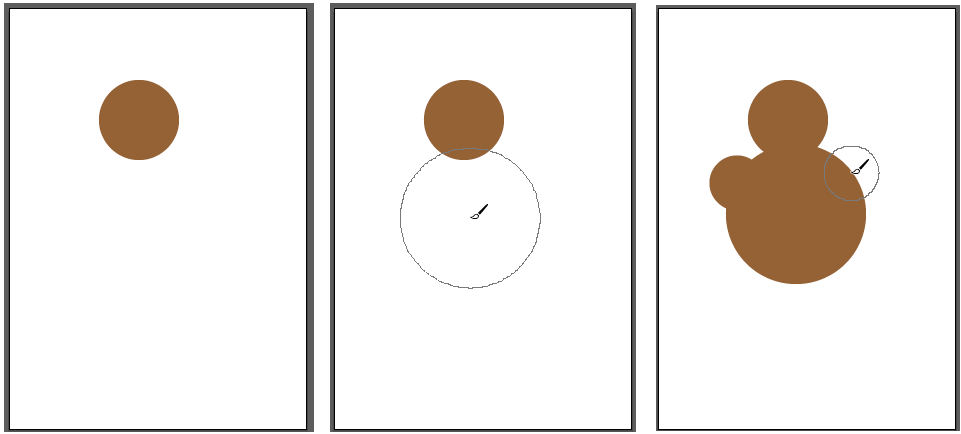
三、画后两只熊掌
按住shift键并向右上和左上移动,形成小熊的后脚掌。
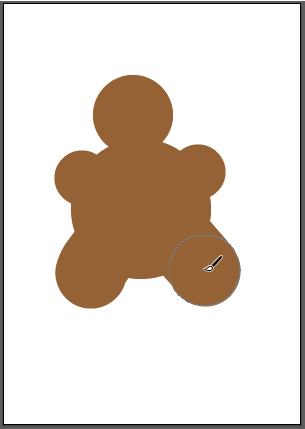
四、画小熊的耳朵
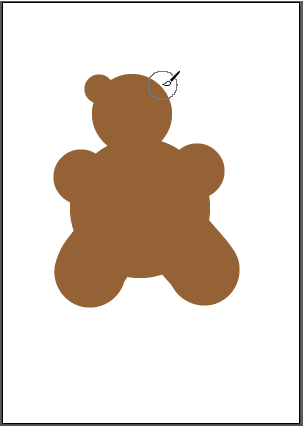
五、画耳朵里肉肉的耳朵
换一个接近肉色的颜色来画。颜色不合适的话可以选中两只耳朵,双击前景色来调整。
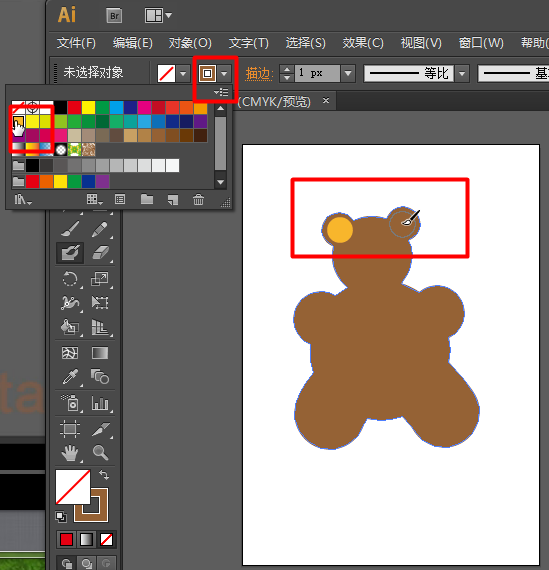
六、 选中浅咖画小熊的嘴巴
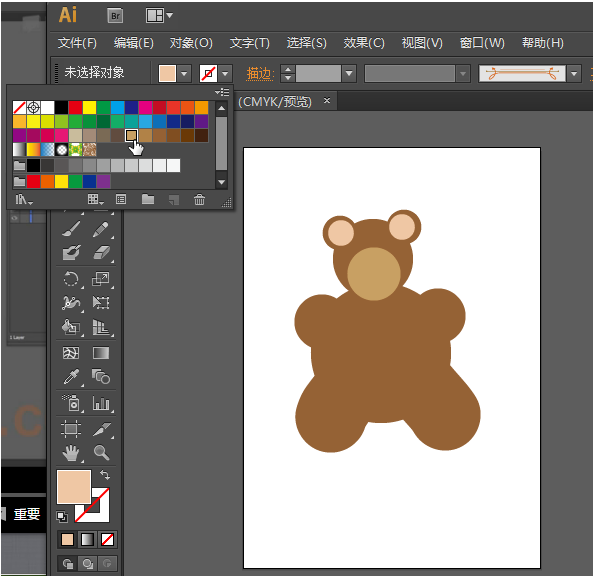
七、选中另外一种棕色,画四只脚掌
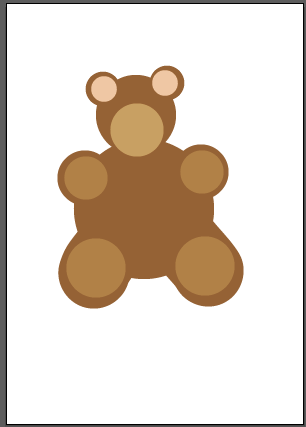
八、将画笔调为黑色,画两只眼睛
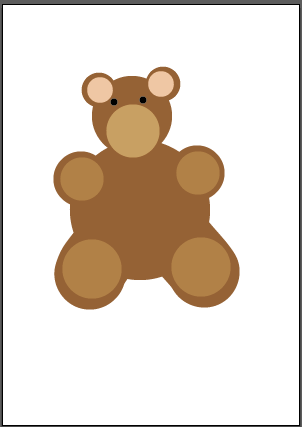
九、将画笔调为深棕色,画嘴巴
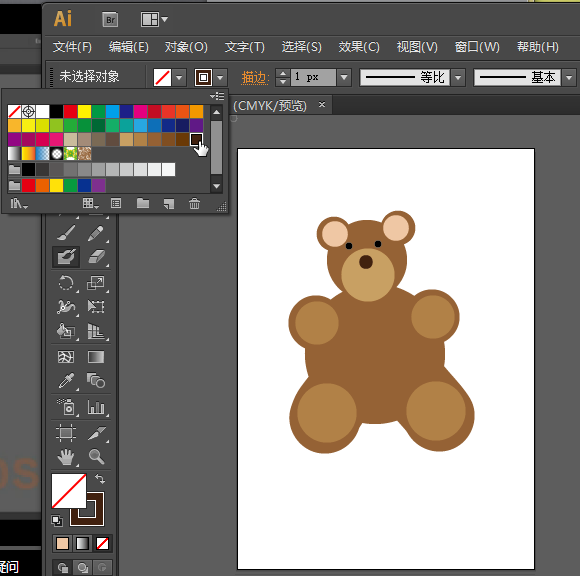
十、画鼻子和嘴巴
将画笔调为黑色,缩小画笔,放大画布,按shift键向下拖动画笔,并画胡子。

十一、画心
接下来,要画一颗心,让小熊抱住心。选中深红色,适当放大笔刷,画一个心出来。
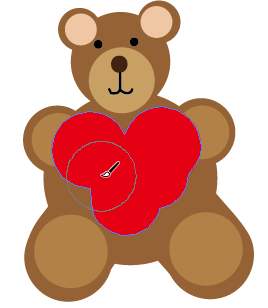
十二、调整心形
接着,对这个形状进行休整。
选中心形,然后选择橡皮擦工具,按住键盘上的shift向左上和右上拖动。
擦除时也可以通过左右中括号调整橡皮擦的尺寸。
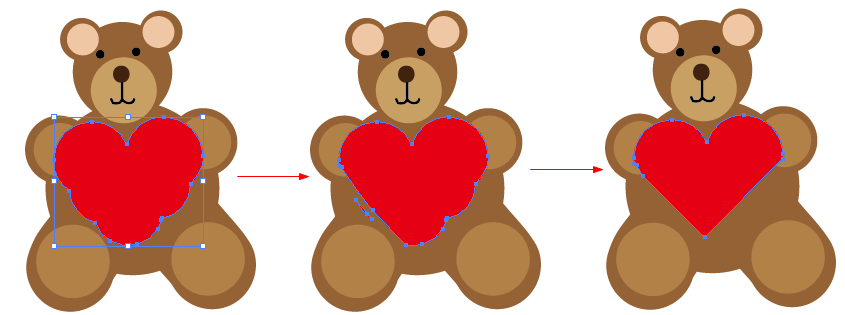
十三、将心放到两只前熊掌的后面。
拖动心形图层将其放到熊掌的后面。
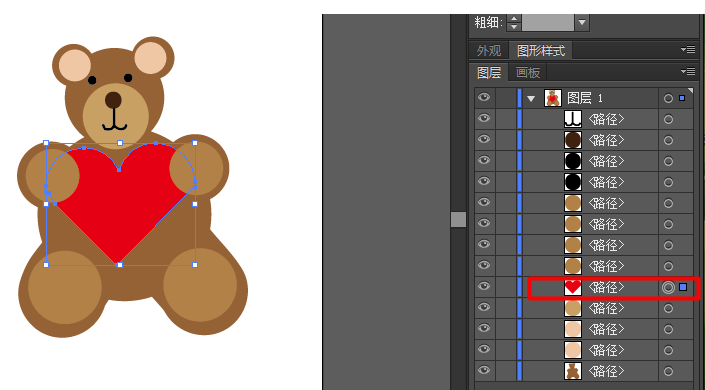
至此,这只呆呆的小熊就画好了。

至此,关于画小熊讲解完毕,本文由职坐标整理并发布,欢迎大家继续关注!更多关于Illustrator的内容请关注职坐标常用软件Illustrator频道!
 喜欢 | 0
喜欢 | 0
 不喜欢 | 0
不喜欢 | 0



您输入的评论内容中包含违禁敏感词
我知道了

请输入正确的手机号码
请输入正确的验证码
您今天的短信下发次数太多了,明天再试试吧!
我们会在第一时间安排职业规划师联系您!
您也可以联系我们的职业规划师咨询:

版权所有 职坐标-一站式IT培训就业服务领导者 沪ICP备13042190号-4
上海海同信息科技有限公司 Copyright ©2015 www.zhizuobiao.com,All Rights Reserved.
 沪公网安备 31011502005948号
沪公网安备 31011502005948号